Цель урока: Познакомить учащихся с основными приемами обработки данных в электронной таблице Excel. Научить перемещать и копировать данные. Показать графические возможности Excel, строить диаграммы. Развивать интерес к предмету, логическое мышление, память, навыки самостоятельной работы. Развивать навыки работы с электронными таблицами. Воспитание у учащихся информационной культуры, чувства ответственности, аккуратности, самостоятельности.
Тип урока: Объяснительно - демонстрационный с элементами практикума.
Ход урока:
І. Орг. момент. Повторение правил по ТБ.
ІІ. Актуализация знаний.
Перемещение и копирование данных
Какие методы перемещение и копирование информации вы уже знаете?
ІІІ. Объяснение нового материала. Работа с электронным учебником.
Графические возможности Excel. Работа с диаграммами.
Диаграмма – графическое представление данных. В зависимости от способа графического представления данных различают следующие основные типы диаграмм: линейчатая диаграмма, гистограмма, круговая диаграмма, график, диаграмма с областями, точечная диаграмма.
Круговая диаграмма
Круговая диаграмма представляет собой круг, разбитый на несколько секторов, каждый из которых соответствует определенному значению.
Гистограмма и линейная диаграмма
В этом случае определенным значениям соответствуют либо вертикальные столбики, либо горизонтальные полоски различной длины.
Вставка диаграммы
Самый простой способ создания диаграммы состоит в использовании мастера диаграмм.
Вставка - Диаграммы - Тип диаграммы
Мастер диаграмм
IV. Этап обобщения. Рефлексия:
- Какие типы данных может храниться в ячейках?
- Как ввести формулу?
- Что такое функции? Как их вводить?
- Какая разница между относительными и абсолютными ссылками?
- Как вставить диаграмму?
V. Практическая работа с электронными таблицами.
Создайте электронный «Классный журнал», содержащий список фамилий и имен учащихся, текущие и четвертные оценки, а также даты проведенных уроков.
Последовательность выполнения:
- В ячейки столбца А введите список учащихся своего класса.
- В ячейку В1 введите дату первого урока. Остальные ячейки должны содержать формулу вычисления следующей даты с периодом в 1 неделю. Какую формулу вы составите? =В1+7
- Заполните ячейки В2:J8 текущими оценками учащихся по данному предмету.
- В столбце К нужно записать формулу вычисления округленного среднего арифметического всех оценок каждого из учеников (=ОКРУГЛ(СРЗНАЧ(В4: J4);0), для набора этой формулы воспользуйтесь мастером функций, нужную функцию ищите среди математических.
- В низу готовый таблицы произведите подсчет отличников, хорошистов и троечников, введя в нужную ячейку статистическую формулу: =СЧЕТЕСЛИ(К$4:К$10;»=5˝). При помощи мастера функций объясните, что вычисляет функция СЧЁТЕСЛИ.
Функция вычисляет количество ячеек, содержащих данное условие.
6. Добавьте вверху таблицы еще одну строку и подпишите в ней предмет, например ИНФОРМАТИКА.
7. Произведите форматирование таблицы.
8. Скопируйте всю таблицу на другой лист. Переименуйте ярлычки соответственно предметам, по которым оформлены листы таблицы. Измените даты и оценки.
9. Постарайтесь каждую таблицу отформатировать по - разному. Всего таблиц должно быть 5 - 6.
10. Создайте диаграммы, отражающие количество отличников, хорошистов и троечников по разным предметам. Используйте разные типы диаграмм.
VI. Этап постановки домашнего задания: § 8. 4, 8. 5, задание 8. 5, с. 109.
VII. Этап подведения итогов урока.

 Получите свидетельство
Получите свидетельство Вход
Вход




 акие методы перемещение и копирование информации вы уже знаете?
акие методы перемещение и копирование информации вы уже знаете?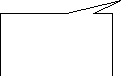



 истограммы Кольцевые Лепестковые
истограммы Кольцевые Лепестковые

 инейчатые ДИАГРАММЫ Цилиндрические
инейчатые ДИАГРАММЫ Цилиндрические


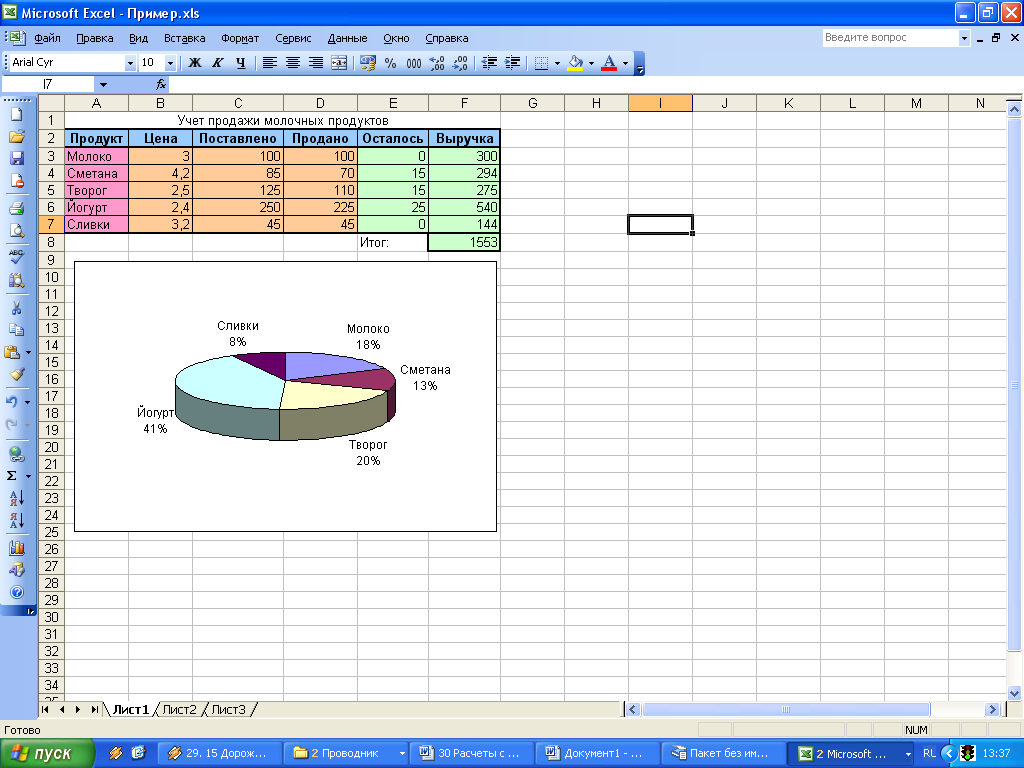
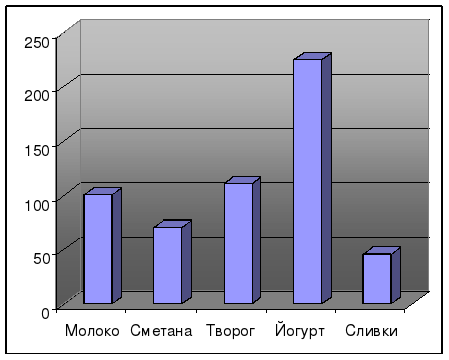

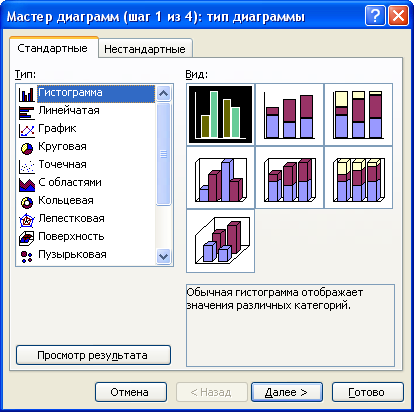









 Урок информатики "Табличный процессор Excel. Перемещение и копирование данных. Графические возможности Excel. Работа с диаграммами" (0.15 MB)
Урок информатики "Табличный процессор Excel. Перемещение и копирование данных. Графические возможности Excel. Работа с диаграммами" (0.15 MB)
 0
0 598
598 59
59 Нравится
0
Нравится
0








